1.VMware Workstation 12.5下Ubuntu16.04環境搭建
一、需要下載的資源:
1. 下載VMware Workstation
鏈接: https://pan.baidu.com/s/1nuDEc3n 密碼: 89xc
2. 下載Ubuntu的鏡像文件
鏈接: https://pan.baidu.com/s/1nvJZZpJ 密碼: 6h4e
一、安裝與配置
1. VMware workstation 默認安裝即可,下面是安裝完畢的界面:
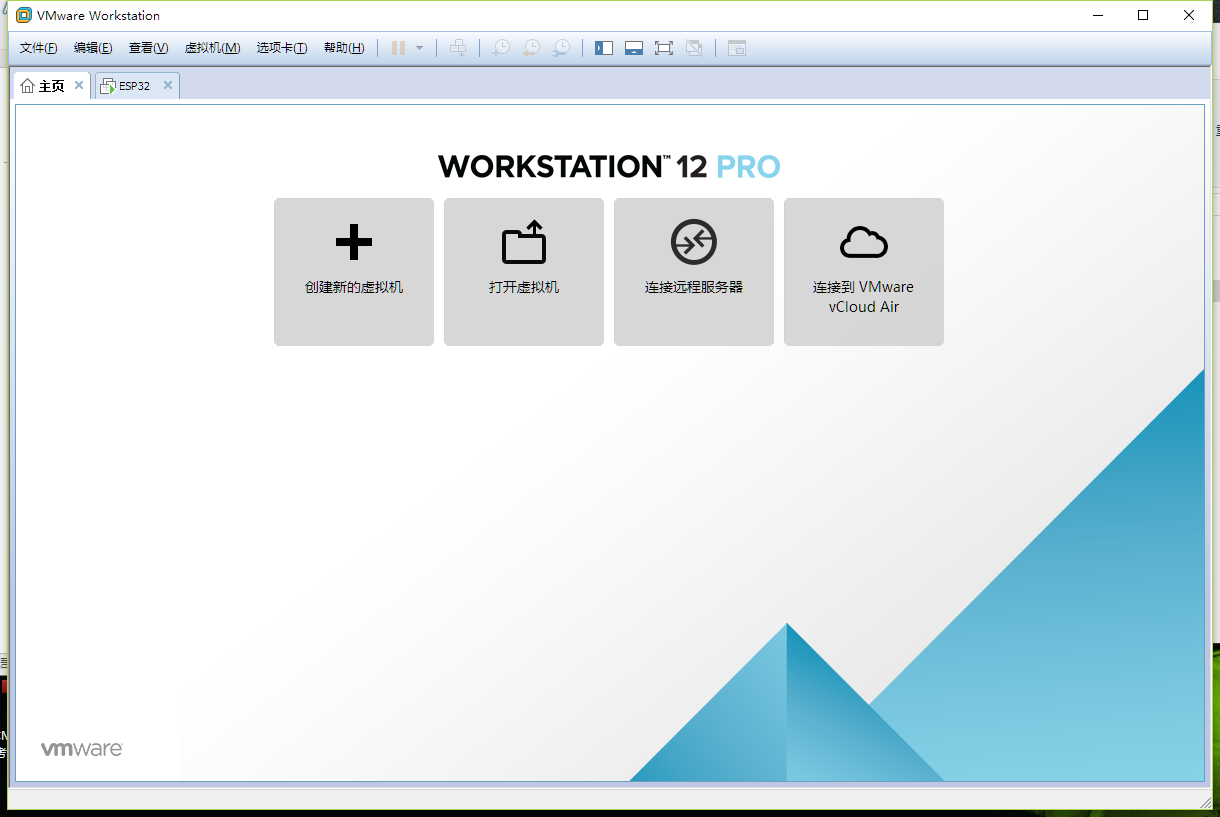
2. 點擊創建新的虛擬機
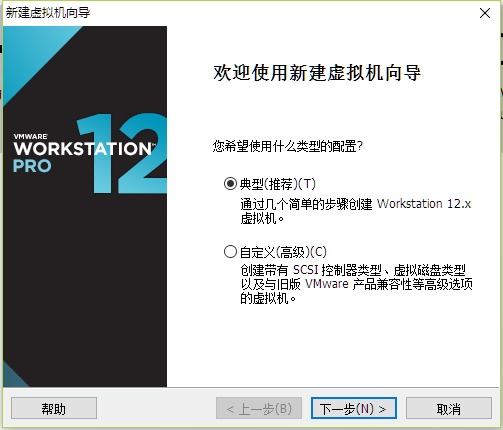
3. 選擇典型安裝,選擇安裝程序光盤映像文件,即下載的Ubuntu鏡像文件。
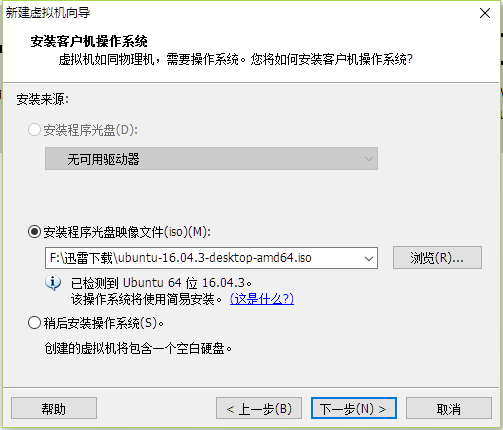
4. 輸入全名、用戶名,密碼。該密碼即在linux超級用戶權限
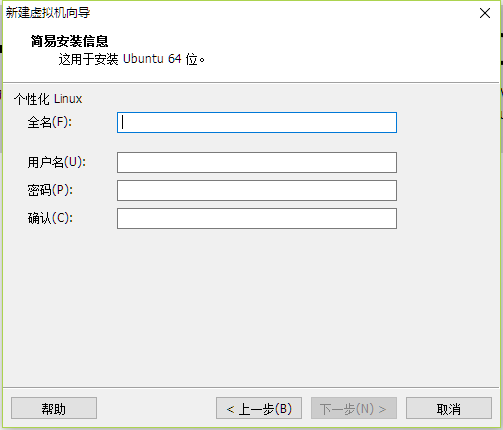
5. 輸入虛擬機名稱和安裝位置
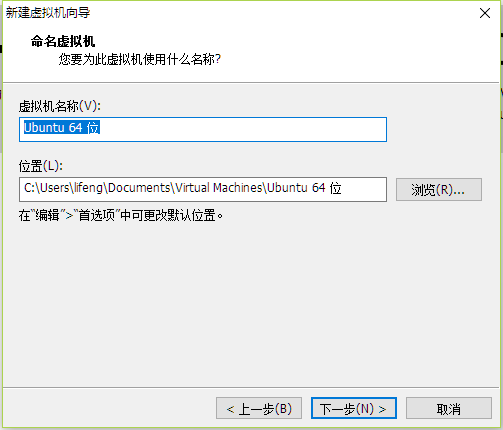
6. 點擊下一步即可安裝,安裝完成後。輸入密碼即可使用。
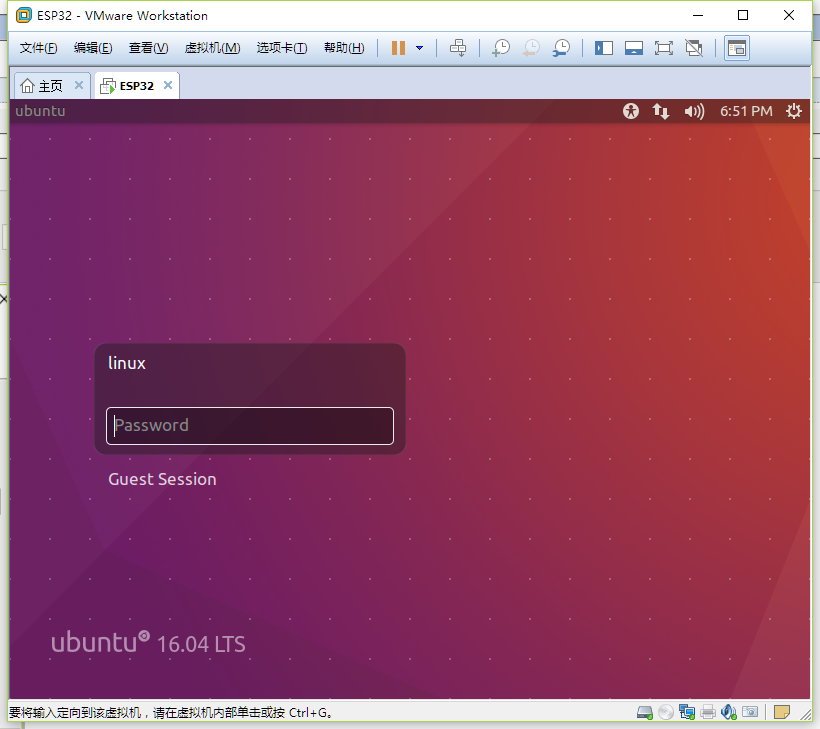
1.VMware Workstation 12.5下Ubuntu16.04環境搭建
相關推薦
1.VMware Workstation 12.5下Ubuntu16.04環境搭建
鏡像文件 超級 http -1 用戶權限 文件 tps ubuntu 創建 一、需要下載的資源: 1. 下載VMware Workstation 鏈接: https://pan.baidu.com/s/1nuDEc3n 密碼: 89xc 2. 下載Ubunt
VMware Workstation 12.5.9 Pro虛擬機軟件中文版
x86 64bit 包含 win10 網絡環境 vcloud 網絡地址轉換 私人 版本 更新為 VMware Workstation 12.5.9 pro版。VMware虛擬機軟件無疑是windows系統下最強大好用的虛擬機軟件。最新的VMware Workstation
不做死就不會死……VMware Workstation 12 裡的Ubuntu14.04升級後,虛擬機器桌面無法適應客戶機了
更新了虛擬機器裡的核心後,重啟發現不管vmware的視窗怎麼變化,虛擬機器的顯示區時鐘就那麼大,怎麼也改不了。 各種折騰,執行vmware-tools-uninstall.pl解除安裝,重新編譯安裝VMwareTools不管用,安裝open-vm-tools不
虛擬幣開發1 - ubuntu16.04環境搭建
虛擬幣開發 - ubuntu16.04環境搭建 1 安裝ubuntu通用工具 apt update apt dist-upgrade apt install build-essential make apt install nano apt install screen
centos6.5下的go環境搭建
一、下載和解壓go環境包 >>cd /usr/local/ >>wget -c https://dl.gocn.io/golang/1.9/go1.9.linux-amd64.tar.gz >>tar zxvf go1.9.lin
VMware下Ubuntu16.04的安裝、可能出現的問題的解決辦法及基本配置
ech 應用程序 內存 測試 如果 地址 高級 鏡像 ddr 安裝VMware 1.下載VMware Workstation Pro 12.1.0 for Windows,安裝。 2.VMware永久證書秘鑰:5A02H-AU243-TZJ49-GTC7K-3C61N 添加
在VMware Workstation 12虛擬機中運行Center Server Appliance 6.5
workstation ovf vcsa 在VMware Workstation 12虛擬機中運行Center Server Appliance 6.5前幾天有網友詢問,怎麽在VMware Workstation 12中部署vcsa 6.5。當時有別的事情,我就沒有做測試。趁著假期沒事,做了這方面
超簡單,通過Vmware Workstation 12安裝Red Hat Enterprise6.5
Vmware Workstation1 Red Hat Enterprise 準備環境:操作系統:Windows 7 /8/10 虛擬機軟件:Vmware Workstation 12鏡像文件:Red Hat Enterprise 6.5 x86_64.ISO 首先在Vmware Workstati
vmware workstation 14(Ubuntu 16.04.5)LNMP環境搭建
NGINX 編譯安裝 NGINX 版本:1.11.3 參考地址:https://www.cnblogs.com/piscesLoveCc/p/5794926.html 一、安裝Nginx依賴庫 1、安裝gcc g++的依賴庫 apt-get install b
VMware® Workstation 12 Pro 在NAT網路模式下虛擬機器的網路配置
很簡單的配置,直接上圖 虛擬機器網絡卡的配置,DNS可以指向網際網路的DNS伺服器,比如百度的,前提是物理機能連線網際網路 [[email protected] 桌面]# cat /etc/sysconfig/networ
保姆級教程——Ubuntu16.04 Server下深度學習環境搭建:安裝CUDA8.0,cuDNN6.0,Bazel0.5.4,原始碼編譯安裝TensorFlow1.4.0(GPU版)
寫在前面 本文敘述了在Ubuntu16.04 Server下安裝CUDA8.0,cuDNN6.0以及原始碼編譯安裝TensorFlow1.4.0(GPU版)的親身經歷,包括遇到的問題及解決辦法,也有一些自己的經驗,希望能對讀者有所幫助。期間參考了許多前人的文章,後文會一一附上鍊接,在此先行謝過。在下能力有限,
Ubuntu 14.04 Server 安裝VMware Workstation 12 Pro
題記 經常研究雲端計算自然少不了OpenStack和VMware vSphere環境,目前有兩臺伺服器部署了OpenStack,但是VMware vSphere總是在自己的筆記本執行,太麻煩,突然想
Ubuntu16.04下的NetCore環境搭建(附錄含Ubuntu 18.04 安裝 NetCore2.1)
官方參考連結: 2.安裝SDK sudo sh -c 'echo "deb [arch=amd64] https://apt-mo.trafficmanager.net/repos/dotnet-release/ xenial main" > /etc/apt/s
Caffe學習1——在ubuntu16.04環境下安裝Caffe(CPU)
目前在網上,已經存在很多的Caffe安裝教程。本文主要介紹筆者在安裝Caffe——CPU版本所遇到的問題(主要參考了網上的 部落格) ,以及相關解決方法。以下給出基於ubuntu 16.04系統的Caffe的CPU安裝步驟:1. 安裝gitsudo apt-get inst
Linux入門(12)——解決雙系統下Ubuntu16.04不能訪問Windows分割槽
解決辦法一: 進入windows系統,關閉快速啟動,關機。 解決辦法二: 如果辦法一不能解決問題,用這個辦法。 檢視碟符: sudo fdisk -l 需要在檢視碟符後記下目標碟符
VMware Workstation 12.1.1安裝Centos7圖文版(多圖、詳細)
———————————————-所需軟體下載——————————————- 1、Centos7下載 - 官方下載連結 - 百度雲提取碼:5k3o 3、VMware12註冊機 - 百度
Ubuntu16.04環境下Vim 配置 for HTML,CSS,JAVASCRIPT(1)
vimr vimrc ref res runt sta all mpat () 參考了三篇文章: VIM配置---面向前端 使用Vundle管理配置Vim基本插件 CSS 語法高亮 1、安裝Vundle git clone https://github.com/Vund
centos6.5下使用yum完美搭建LNMP環境(php5.6,mysql5.1,nginx1.10)
table 保存 rest var 虛擬 安裝包 允許 三方 www 準備工作 配置防火墻,開啟80端口、3306端口 不用執行這句:rm -rf /etc/sysconfig/iptables 直接進入修改:vi /etc/sysconfig/iptables 添加8
VMware Workstation 12激活碼
註冊碼 pro -c style 激活 key ack pan put VMware Workstation 12 Pro key/註冊碼: VY1DU-2VXDH-08DVQ-PXZQZ-P2KV8 VF58R-28D9P-0882Z-5GX7G-NPUTF YG7
VMware Workstation 12 一些可用的序列號
sta 一個 style pan -h col -a war stat 任選一個即可: VF5XA-FNDDJ-085GZ-4NXZ9-N20E6 UC5MR-8NE16-H81WY-R7QGV-QG2D8 ZG1WH-ATY96-H80QP-X7PEX-Y30
